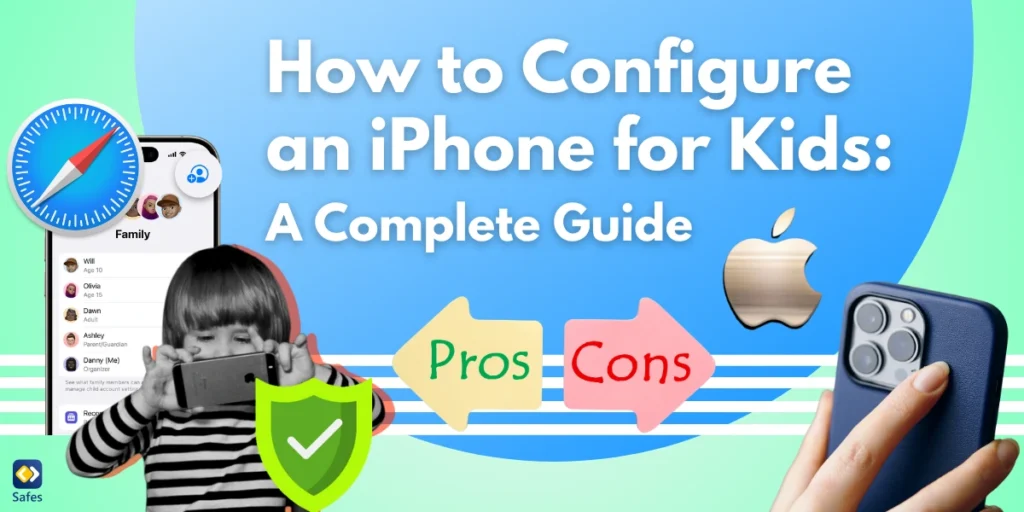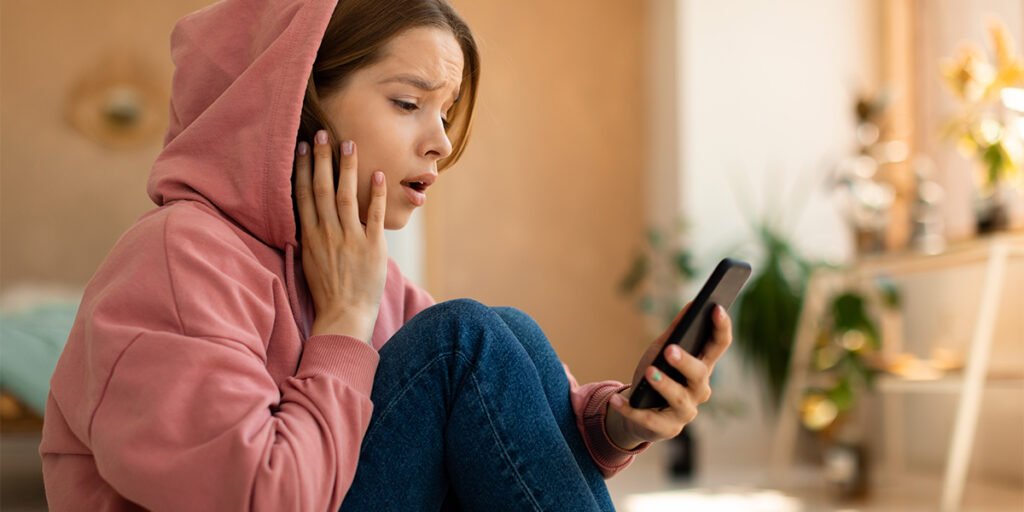Die Funktion „Vor dem Kaufen fragen“ im App Store von Apple ist ein leistungsstarkes Tool für Eltern, mit dem sie die App-Downloads und -Käufe ihrer Kinder verwalten können. Sie stellt sicher, dass Kinder ohne ausdrückliche Zustimmung der Eltern keine Apps herunterladen oder kaufen können, sodass sie sich keine Sorgen um ihre digitalen Aktivitäten machen müssen. Hier erfahren Sie alles, was Sie wissen müssen, um die Funktion „Vor dem Kaufen fragen“ für Apps effektiv zu aktivieren und zu verwenden.
Download and Start Your Free Trial of the Safes Parental Control App
Was ist „Kaufanfrage“?
„Vor dem Kaufen fragen“ ist Teil des Familienfreigabesystems von Apple, mit dem Familien Inhalte wie Apps, Musik und Abonnements teilen können. Wenn diese Funktion aktiviert ist, wird bei der Anfrage eines Kindes zum Herunterladen oder Kaufen einer App eine Benachrichtigung an die Eltern oder Erziehungsberechtigten gesendet. Die Eltern können die Anfrage dann je nach Angemessenheit und Notwendigkeit genehmigen oder ablehnen. Das Einholen der Erlaubnis für Apps funktioniert auf dem iPhone genauso wie auf anderen Apple-Geräten, einschließlich iPads und Macs, solange sie Teil derselben Familienfreigabegruppe sind. Wenn das Einholen der Erlaubnis für Apps nicht funktioniert, überprüfen Sie, ob alle Geräte Teil derselben Gruppe sind.
Warum „Vor dem Kauf fragen“ verwenden?
Die Verwendung dieser Funktion bietet folgende drei Vorteile:
-
Ausgaben kontrollieren
Vermeiden Sie unerwartete Kosten durch In-App-Käufe oder teure Abonnements, die Kinder versehentlich oder absichtlich genehmigen könnten.
-
Sorgen Sie für Sicherheit
Überprüfen Sie Apps auf Alterseignung, Datenschutzrichtlinien und mögliche Risiken wie unangemessene Inhalte oder Online-Betrug.
-
Fördern Sie verantwortungsvolle Entscheidungen
Bringen Sie Kindern bei, kritisch über die Apps nachzudenken, die sie herunterladen möchten, und ihre tatsächlichen Bedürfnisse zu berücksichtigen, bevor sie Anfragen stellen.
Einrichten der Kaufanfrage
So aktivieren Sie „Vor dem Kaufen fragen“ in Ihrer Familienfreigabegruppe:
Erstellen Sie eine Familienfreigabegruppe
- Öffnen Sie die Einstellungen auf Ihrem Gerät.
- Tippen Sie auf Ihren Namen und wählen Sie „Familienfreigabe“.
- Folgen Sie den Anweisungen, um Familienmitglieder einzuladen. Stellen Sie sicher, dass das Konto Ihres Kindes Teil dieser Gruppe ist.
Aktivieren Sie „Vor dem Kauf fragen“
- Gehen Sie zu „Einstellungen“ > „Familienfreigabe“.
- Wählen Sie das Konto Ihres Kindes aus.
- Aktivieren Sie den Schalter „Vor dem Kaufen fragen“.
Anfragen genehmigen oder ablehnen
- Wenn Ihr Kind eine App anfordert, wird auf dem Gerät der Eltern eine Benachrichtigung angezeigt.
- Tippen Sie auf die Benachrichtigung, um Details zur App anzuzeigen.
- Wählen Sie, ob Sie die Anfrage genehmigen oder ablehnen möchten.
Wie es funktioniert
- Die Perspektive des Kindes: Wenn ein Kind versucht, eine App herunterzuladen, wird ihm eine Meldung angezeigt, dass die Anfrage zur Genehmigung an die Eltern gesendet wurde. Das Kind kann die Genehmigungsanfrage für Apps aus seiner Sicht nicht deaktivieren.
- Perspektive der Eltern: Die Eltern erhalten eine Benachrichtigung mit Details zur App, einschließlich Name, Beschreibung und Preis.
Nach der Genehmigung wird die App automatisch auf das Gerät des Kindes heruntergeladen. Bei einer Ablehnung kann das Kind die App nicht herunterladen.
Tipps für die effektive Verwendung von „Kaufanfrage“
Hier sind einige Tipps, wie Sie die Funktionen von Apple optimal nutzen:
-
App-Genehmigungen besprechen
Bevor Sie „Vor dem Kaufen fragen“ aktivieren, sprechen Sie mit Ihrem Kind über die zulässigen App-Typen und die Gründe für diese Regeln.
-
Legen Sie Altersbeschränkungen für den App Store fest
Ergänzen Sie „Vor dem Kaufen fragen“ mit Inhalts- und Datenschutzbeschränkungen in der Bildschirmzeit, um Apps, die eine bestimmte Altersfreigabe überschreiten, automatisch zu blockieren.
- Gehen Sie zu „Einstellungen“ > „Bildschirmzeit“ > „Inhalts- und Datenschutzbeschränkungen“ > „Apps“.
-
Überprüfen Sie Apps regelmäßig
Überprüfen Sie regelmäßig die Apps, die Ihr Kind verwendet, um sicherzustellen, dass sie weiterhin dem Alter angemessen sind und den Werten Ihrer Familie entsprechen.
-
Über Risiken aufklären
Informieren Sie Ihr Kind über App-Berechtigungen, Datenschutz und die potenziellen Gefahren bestimmter Apps, darunter Spiele oder Social-Media-Plattformen.
Einschränkungen von „Ask to Buy“
Obwohl „Ask to Buy“ ein robustes Tool ist, weist es einige Einschränkungen auf:
- Nur für die Familienfreigabe: Sie müssen die Familienfreigabe einrichten, um diese Funktion zu nutzen.
- Beschränkt auf das Apple-Ökosystem: Diese Funktion funktioniert nicht auf Geräten, die nicht von Apple stammen.
- Nicht narrensicher: Kinder könnten Wege finden, das System zu umgehen, z. B. indem sie ein gemeinsam genutztes Familiengerät verwenden oder andere Möglichkeiten finden, die Erlaubnisanforderung für Apps auf iPads und iPhones zu deaktivieren.
Apples integrierte Kindersicherungsfunktionen
Apple-Geräte bieten eine Vielzahl integrierter Kindersicherungsfunktionen, wie Kindersicherung des iPhone, unter den Funktionen „Bildschirmzeit“ und „Familienfreigabe“. Diese Tools sollen Eltern dabei helfen, die Gerätenutzung ihrer Kinder zu verwalten und zu überwachen und gleichzeitig eine sichere digitale Umgebung zu gewährleisten. Hier sind einige wichtige Funktionen:
Bildschirmzeitmanagement: Apples Bildschirmzeit Mit dieser Funktion können Eltern:
- App-Limits festlegen: Beschränken Sie die Nutzungszeit für bestimmte Apps oder App-Kategorien, wie etwa soziale Medien oder Spiele.
- Ausfallzeit: Planen Sie Zeiträume, in denen das Gerät mit Ausnahme genehmigter Apps nicht verwendet werden kann, z. B. während der Hausaufgaben oder vor dem Schlafengehen.
- Tägliche Berichte: Greifen Sie auf detaillierte Aktivitätsberichte zu, die die App-Nutzung, Bildschirmzeit und Benachrichtigungen anzeigen.
Inhalts- und Datenschutzbeschränkungen: Eltern können folgendermaßen kontrollieren, auf welche Inhalte ihre Kinder zugreifen können:
- Beschränken expliziter Inhalte: Blockieren und Inhalte auf iPhones einschränken und iPads wie Filme, Fernsehsendungen, Musik und Bücher mit expliziten oder nicht jugendfreien Inhalten.
- Filtern von Webinhalten: Aktivieren Sie automatische Beschränkungen für Websites für Erwachsene oder geben Sie erlaubte und blockierte Websites manuell an.
- Game Center-Einschränkungen: Deaktivieren Sie Multiplayer-Spiele, das Hinzufügen von Freunden oder Bildschirmaufzeichnungen.
Kommunikationsgrenzen: Diese Funktion gewährleistet eine sichere Kommunikation, indem sie Eltern Folgendes ermöglicht:
- Beschränken Sie, wen das Kind während bestimmter Zeiten kontaktieren darf.
- Beschränken Sie die Kommunikation während der Auszeit auf Familienmitglieder oder vertrauenswürdige Kontakte.
Standortfreigabe und -verfolgung:
- Mit der App „Wo ist?“ können Sie den Standort eines Kindes in Echtzeit verfolgen oder durch AirTags.
- Richten Sie standortbasierte Alarme ein, beispielsweise Benachrichtigungen, wenn ein Kind bestimmte Orte erreicht oder verlässt.
- Safari-Einschränkungen: Eltern können Safari so konfigurieren, dass der Zugriff auf bestimmte Websites beschränkt und das private Surfen blockiert wird, um die Online-Aktivitäten ihrer Kinder effektiver zu überwachen.
- Einschränkungen für App Store und In-App-Käufe: Verhindern Sie unbefugte Downloads oder In-App-Käufe auch auf Apple Musik indem für Transaktionen Passwörter oder Genehmigungen verlangt werden.
- Gesundheits- und Sicherheitsmerkmale: Dank der Apple Health-Integration können Eltern die Bildschirmzeit und Schlafdaten ihrer Kinder überwachen, um sie zu besseren Gewohnheiten zu ermutigen.
Warum Kinder die Erlaubnis ihrer Eltern brauchen, um Apps zu nutzen
Im heutigen digitalen Zeitalter spielen Apps im Alltag von Kindern eine wichtige Rolle, von der Bildung und Unterhaltung bis hin zur sozialen Interaktion. Allerdings sind nicht alle Apps für Kinder geeignet oder sicher, sodass die Erlaubnis der Eltern ein entscheidender Schritt ist, um ihr Wohlergehen zu gewährleisten. Aus diesen Gründen benötigen Kinder die Aufsicht ihrer Eltern, bevor sie Apps verwenden:
-
Schutz von Kindern vor unangemessenen Inhalten
Viele Apps enthalten für Kinder ungeeignete Inhalte, darunter Gewalt, explizite Sprache oder Themen für Erwachsene. Die elterliche Aufsicht hilft dabei, diese Apps zu filtern und sicherzustellen, dass Kinder nur altersgerechtem Material ausgesetzt werden. Ohne Anleitung können Kinder versehentlich auf schädliche Inhalte zugreifen, die ihre geistige und emotionale Entwicklung beeinträchtigen können.
-
Online-Risiken vorbeugen
Kinder sind besonders anfällig für verschiedene Online-Bedrohungen wie Cybermobbing, sexuelle Belästigung und Betrug. Sozial Media und Kommunikations-Apps bergen aufgrund ihrer un regulierten Umgebungen oft erhebliche Risiken. Durch die Anforderung der elterlichen Erlaubnis können Eltern die Datenschutzrichtlinien und -funktionen einer App überprüfen, um sicherzustellen, dass sie ausreichenden Schutz bietet und mit ihren Familienwerten übereinstimmt.
-
Bildschirmzeit verwalten
Apps können stark süchtig machen, insbesondere Spiele und Social-Media-Plattformen. Eltern spielen eine entscheidende Rolle bei der Regulierung der Bildschirmzeit ihrer Kinder und müssen sicherstellen, dass die App-Nutzung die schulischen, körperlichen Aktivitäten oder die soziale Entwicklung nicht beeinträchtigt. Durch die Überprüfung und Genehmigung von Apps können Eltern gesunde Grenzen setzen.
-
Verhinderung finanzieller Ausbeutung
In-App-Käufe und Abonnements können zu unerwarteten Ausgaben führen, insbesondere wenn Kinder die finanziellen Auswirkungen nicht vollständig verstehen. Die elterliche Erlaubnis stellt sicher, dass Apps mit potenziellen finanziellen Risiken sorgfältig geprüft werden, wodurch unerwünschte Kosten vermieden werden.
-
Gesunde digitale Gewohnheiten fördern
Wenn Eltern in App-Entscheidungen einbezogen werden, lernen Kinder, den Zweck und den Wert einer App zu berücksichtigen, bevor sie diese herunterladen. Dies ermutigt sie, im Alter wohlüberlegte und verantwortungsvolle Entscheidungen über ihren digitalen Konsum zu treffen.
-
Datenschutzbedenken
Kinder verstehen möglicherweise nicht, welche Auswirkungen die Freigabe von Daten und die Berechtigung zum Datenschutz haben. Apps sammeln häufig persönliche Informationen, die missbraucht oder weitergegeben werden könnten. Durch die Einbeziehung der Eltern wird sichergestellt, dass nur Apps mit strengen Datenschutzpraktiken zugelassen werden, sodass die sensiblen Daten der Kinder geschützt sind.

Alternativen zu „Vor dem Kauf fragen“
Apps zur Kindersicherung bieten eine umfassendere und effizientere Lösung als sich ausschließlich auf die „Ask to Buy“-Funktion des App Stores zu verlassen, um die digitalen Aktivitäten von Kindern zu verwalten. Während sich „Ask to Buy“ auf die Genehmigung von App-Downloads und -Käufen konzentriert, bieten Apps zur Kindersicherung eine breitere Palette an Tools, mit denen Eltern die allgemeine digitale Sicherheit ihres Kindes gewährleisten können.
Umfassende Funktionen
Apps zur Kindersicherung wie Safes Family bieten mehr als nur Download-Genehmigungen. Sie umfassen:
- Bildschirmzeitmanagement: Legen Sie tägliche Zeitlimits für die Gerätenutzung oder einzelne Apps fest.
- Inhaltsfilterung: Blockieren Sie unangemessene Websites und überwachen Sie die Online-Aktivitäten.
- Standortverfolgung: Kennen Sie den Echtzeitstandort Ihres Kindes und richten Sie Geofencing-Benachrichtigungen ein.
- Umfassende App-Überwachung: Apps nicht nur genehmigen, sondern auch überwachen, wie und wie lange sie verwendet werden.
Diese Funktionen berücksichtigen mehrere Aspekte der digitalen Sicherheit und gewährleisten eine umfassende Kontrolle über das Online-Erlebnis des Kindes.
Plattformübergreifende Kompatibilität
Im Gegensatz zu „Ask to Buy“, das auf Apple-Geräte beschränkt ist, funktionieren viele Apps zur Kindersicherung auf mehreren Plattformen, darunter Android, Windows und iOS Diese Flexibilität ist für Familien, die verschiedene Geräte verwenden, von entscheidender Bedeutung.
Effizientes Monitoring
Apps zur Kindersicherung ermöglichen eine nahtlose Überwachung in Echtzeit, ohne dass man bei jeder Anfrage auf Benachrichtigungen angewiesen ist. So können Eltern beispielsweise Apps präventiv blockieren oder auf eine Whitelist setzen, wodurch sich wiederholende Genehmigungsprozesse reduzieren und sichergestellt wird, dass Kinder die Regeln der Familie einhalten, ohne ständig überwacht zu werden.
Verhaltensbezogene Erkenntnisse
Viele Apps zur Kindersicherung bieten detaillierte Berichte über die App-Nutzung, die Bildschirmzeit und die Surfgewohnheiten, sodass Eltern Trends erkennen und auf Probleme reagieren können. Die Funktion „Vor dem Kauf fragen“ verfügt nicht über diese analytische Tiefe und bietet keine Einblicke in die Nutzung genehmigter Apps.
Digitale Bildung stärken
Mithilfe von Überwachungs- und Analyse-Apps können Eltern ihre Kinder dabei unterstützen, gesunde Online-Gewohnheiten zu entwickeln. Dieser proaktive Ansatz fördert Verantwortung und Verständnis, was über das bloße Genehmigen oder Ablehnen von App-Anfragen hinausgeht.
Abschluss
Die Funktion „Vor dem Kauf fragen“ im App Store ist ein hervorragendes Tool, um Kindern eine sichere und verantwortungsvolle App-Nutzung zu vermitteln. Durch die Kombination dieser Funktion mit klarer Kommunikation, regelmäßigen App-Überprüfungen und zusätzlichen Kindersicherungen können Eltern eine sichere digitale Umgebung schaffen, die gesunde Gewohnheiten fördert und Risiken reduziert. Aber es gibt bessere Alternativen dazu.
„Vor dem Kauf fragen“ ist zwar eine nützliche Funktion zum Genehmigen von App-Downloads, funktioniert aber isoliert und konzentriert sich nur auf Käufe. Apps zur Kindersicherung bieten eine ganzheitliche Lösung, mit der Eltern die digitalen Erfahrungen ihrer Kinder effizienter und flexibler schützen können. Für Eltern, die die Online-Aktivitäten ihrer Kinder umfassend verwalten möchten, ist die Investition in eine robuste App zur Kindersicherung eine weitaus bessere Wahl.
Mit Safes Family können Sie die Online-Aktivitäten Ihres Kindes ganz einfach verwalten. Mit unserer App können Sie die App-Nutzung überwachen, Zeitlimits für den Bildschirm festlegen und eine sichere digitale Umgebung für Ihre Kinder auf allen Geräten gewährleisten. Starten Sie Ihre Kostenlose Testversion heute und erleben Sie mühelose Kindersicherung wie nie zuvor!
Your Child’s Online Safety Starts Here
Every parent today needs a solution to manage screen time and keep their child safe online.
Without the right tools, digital risks and excessive screen time can impact children's well-being. Safes helps parents set healthy boundaries, monitor activity, and protect kids from online dangers—all with an easy-to-use app.
Take control of your child’s digital world. Learn more about Safes or download the app to start your free trial today!